Hinweis:
Diese Funktionalität wird derzeit nur in Map Viewer Classic (zuvor als Map Viewer bezeichnet) unterstützt. Sie wird in einer zukünftigen Version des neuen Map Viewer verfügbar sein.
 Das Werkzeug Positionen aus Tabelle geokodieren ermöglicht das Geocodieren von großen Tabellen mit Adressen in Punkte. Die Ausgabe ist ein Feature-Layer im Inhalt Ihres ArcGIS Enterprise-Portals, der für Analysen in ArcGIS Enterprise, ArcGIS Desktop oder weiteren Produkten verwendet werden kann. Positionen aus Tabelle geokodieren erstellt ein Element in Ihrem Inhalt, das die geokodierten Daten enthält.
Das Werkzeug Positionen aus Tabelle geokodieren ermöglicht das Geocodieren von großen Tabellen mit Adressen in Punkte. Die Ausgabe ist ein Feature-Layer im Inhalt Ihres ArcGIS Enterprise-Portals, der für Analysen in ArcGIS Enterprise, ArcGIS Desktop oder weiteren Produkten verwendet werden kann. Positionen aus Tabelle geokodieren erstellt ein Element in Ihrem Inhalt, das die geokodierten Daten enthält.
Workflow-Diagramm
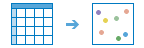
Durchführen von Analysen mit GeoAnalytics Tools
Mit GeoAnalytics Tools durchgeführte Analysen werden mittels verteilter Verarbeitung auf mehreren ArcGIS GeoAnalytics Server-Computern und Kernen durchgeführt. GeoAnalytics Tools und Standard-Feature-Analysewerkzeuge in ArcGIS Enterprise verfügen über verschiedene Parameter und Funktionen. Weitere Informationen zu diesen Unterschieden finden Sie unter Unterschiede zwischen Feature-Analysewerkzeugen.
Beispiel
Eine landesweit vertretene Kette hat mehrere .csv-Dateien, die jeweils die Adressen von 100.000 Transaktionen enthalten. Der Vertriebsleiter möchte wissen, wo die Transaktionen am dichtesten sind, um Standorte für neue Geschäfte zu ermitteln. Der GIS-Analyst kann Positionen aus Tabelle geokodieren verwenden, um die 100.000 Adressen zu geokodieren. Nachdem der Feature-Layer geokodiert wurde, kann der Analyst mit diesem Werkzeug Gebiete ermitteln, die ein weiteres Geschäft unterstützen.
Verwendungshinweise
Wenn Sie die Verwendung des Werkzeugs "Positionen aus Tabelle geokodieren" vorbereiten, finden Sie weitere Informationen in den Empfehlungen für die Geokodierung mit ArcGIS GeoAnalytics Server.
Für das Werkzeug Positionen aus Tabelle geokodieren ist eine Tabelleneingabe erforderlich. Sie können ein Tabellen-Dataset aus einer Big-Data-Dateifreigabe oder einen Tabellen-Layer in einem Feature-Service mit mindestens einer Tabelle oder Datei verwenden. Das Werkzeug ist nur dann verfügbar, wenn Sie in Inhalt über Tabellen, .csv- oder .xls-Dateien verfügen. Zum Hinzufügen von Dateien zum Inhalt können Sie die Schaltfläche Element hinzufügen verwenden.
Hinweis:
Sie können keine .csv- oder .xls-Datei für die Geokodierung durch ArcGIS GeoAnalytics Server hochladen. Wenn Sie ein Dataset für die Geokodierung hochladen möchten, dann verwenden Sie das Standardwerkzeug "Positionen aus Tabelle geokodieren". Weitere Informationen zu diesem Werkzeug finden Sie unter Positionen aus Tabelle geokodieren.
Die Option Land wird nur dann angezeigt, wenn der ArcGIS World Geocoder ausgewählt ist. Die Verwendung von ArcGIS World Geocoder mit dem Werkzeug Positionen aus Tabelle geokodieren verbraucht Credits.
Wenn die Eingabedaten sich alle in einem Feld befinden, klicken Sie auf Einzelfeld. Wenn die Tabelle mehrere Datenfelder enthält, die alle unterschiedliche Adresseninformationen enthalten, dann klicken Sie auf Mehrere Felder.
Features, die bei der Geokodierung nicht abgeglichen wurden, werden ohne Geometrie in die Ausgabe einbezogen.
Sie können festlegen, dass zusätzliche Geokodierungsfelder, die durch den Locator bereitgestellt wurden, zurückgegeben werden sollen. Wenn Sie diese Felder nicht zurückgeben, enthält die Ausgabe die folgenden Ergebnisse:
- Ihre ursprünglichen Eingabedaten
- Punktgeometrie aus geokodierten Positionen
- Ein neues Objekt-ID-Feld sowie ein globalid-Feld, wenn Sie die Ergebnisse im Data Store vom Typ "spatiotemporal" speichern
Wenn Sie entscheiden, dass die zusätzlichen Geokodierungsinformationen zurückgegeben werden sollen, werden zusätzliche Felder zurückgegeben. Ein Beispiel für Felder, die durch Ihren Locator zurückgegeben werden können, finden Sie unter Service-Ausgabe.
Einschränkungen
Für dieses Werkzeug gelten die folgenden Einschränkungen:
- Ein Locator kann nur dann verwendet werden, wenn er durch einen Administrator als Utility-Service konfiguriert wurde. Weitere Informationen finden Sie unter Konfigurieren des Portals zum Geokodieren von Adressen.
- Sie können den ArcGIS World Geocoder nicht mit GeoAnalytics Tools verwenden. Wenn Sie den ArcGIS World Geocoder verwenden möchten, verwenden Sie das Standardanalysewerkzeug Positionen aus Tabelle geokodieren.
Funktionsweise von "Positionen aus Tabellen geokodieren"
Locators müssen für Batch-Geokodierung konfiguriert sein
Damit ein Locator in der Liste der verfügbaren Locators angezeigt wird, muss er für Batch-Geokodierung konfiguriert sein. Der Locator sollte folgendermaßen konfiguriert sein:
- Der Locator muss ein Portal-Utility-Service sein.
- Die Eigenschaft numThreads sollte für den Locator-Service des Locators konfiguriert sein. Die Eigenschaft numThreads ist nicht erforderlich, kann aber die Analyse beschleunigen.
Beispiel für ArcGIS API for Python
Das Werkzeug "Positionen aus Tabelle geokodieren" ist über ArcGIS API for Python verfügbar.
In diesem Beispiel wird eine Big-Data-Dateifreigabe mit Postanschriften im Nordwesten der USA geokodiert.
# Import the required ArcGIS API for Python modules
import arcgis
from arcgis.gis import GIS
from arcgis.geoanalytics import find_locations
# Connect to your ArcGIS Enterprise portal and confirm that GeoAnalytics is supported
portal = GIS("https://myportal.domain.com/portal", "gis_publisher", "my_password")
if not portal.geoanalytics.is_supported():
print("Quitting, GeoAnalytics is not supported")
exit(1)
# Find the big data file share dataset you'll use for analysis
search_result = portal.content.search("", "Big Data File Share")
# Look through the search results for a big data file share with the matching name
bdfs_search = next(x for x in search_result if x.title == "bigDataFileShares_MailingAddresses")
# Look through the big data file share for the dataset containing Northwest addresses
NW_addresses = next(x for x in bdfs_search.layers if x.properties.name == "NorthWest")
geocode_server = "https://mymachine.domain.com/server/rest/services/USALocator/GeocodeServer"
geo_parameters = {"field_info": "[[\"OBJECTID\", \"TEXT\", 255], [\"Street\", \"TEXT\", 255], [\"City\", \"TEXT\", 255], [\"State\", \"TEXT\", 255], [\"ZIP\", \"TEXT\", 255]]",
"column_names": "",
"file_type": "table",
"column_delimiter": "",
"text_qualifier": "",
"field_mapping": "[[\"Street\", \"Street\"], [\"City\", \"City\"], [\"State\", \"State\"], [\"ZIP\", \"ZIP\"]]",
"singleline_field": "Single Line Input",
"header_row_exists": "true"}
# Geocode the dataset containing written addresses to create corresponding latitude and longitude features
geocode_result = find_locations.geocode_locations(input_layer = NW_addresses,
output_name = "geocoded_NW_USA",
geocode_service = geocode_server,
geocode_parameters = geo_parameters)
# Visualize the tool results if you are running Python in a Jupyter Notebook
processed_map = portal.map('Western USA', 5)
processed_map.add_layer(geocode_result)
processed_mapÄhnliche Werkzeuge
Verwenden Sie Positionen aus Tabelle geokodieren, um Positionen, die in Tabellen in Big-Data-Dateifreigaben und Services gespeichert sind, zu geokodieren. Andere Werkzeuge können bei ähnlichen, aber leicht abweichenden Problemstellungen hilfreich sein.
Map Viewer Classic-Analysewerkzeuge
Wenn Sie eine .csv- oder .xls-Datei geokodieren oder den ArcGIS World Geocoder verwenden möchten, verwenden Sie das Standardwerkzeug Positionen aus Tabelle geokodieren.
ArcGIS Pro-Analysewerkzeuge
Das Standardwerkzeug Positionen aus Tabelle geokodieren ist in ArcGIS Pro verfügbar.